UE4 便利な分岐系ノードの紹介!

今回は場合によって出力先を変更するという便利なノードを紹介していこうと思います
必ず制作等で役に立つので必ず覚えていってください
今回は全部で3種類紹介したいと思います
一つ目に紹介するのは
【Branch】

このノードは
「conditionに繋げた式がTRUEかFALSEかで出力先を分岐させるノード」
です
このノードはBlueprint上で
[Bキーを押しながらの左クリック]でショートカットで出すこともできます
このノードの使用例
「SUUZI」という変数の値が「0」ならTRUE方向
つまり「Hello」と書かれた「Print String」に出力され
値が「0」でないならFALSE方向
つまり「Goodbye」と書かれた「Print String」に出力される
↓

二つ目に紹介するのは
【Sequence】
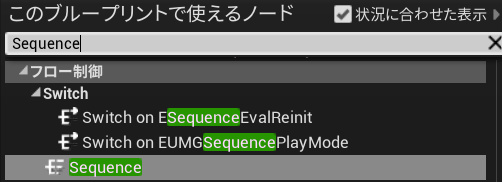
このノードは
「複数の分岐先に出力できるようにするノード」
です
このノードはBlueprint上で
[Sキーを押しながらの左クリック]でショートカットで出すこともできます
簡単な説明
一つにしか出力できないものを複数に分岐させることができます
出力される順番は「Then 0」から大きい方へと順番に出力されていきますが
正直順番に出力されていく様子が速すぎてほぼ同時に複数の出力先へ出力されます
言い換えると一つの出力を複数に出力できるように変換するようなものです
↓

また、ピンを追加をクリックすることで出力先を増やすこともできます
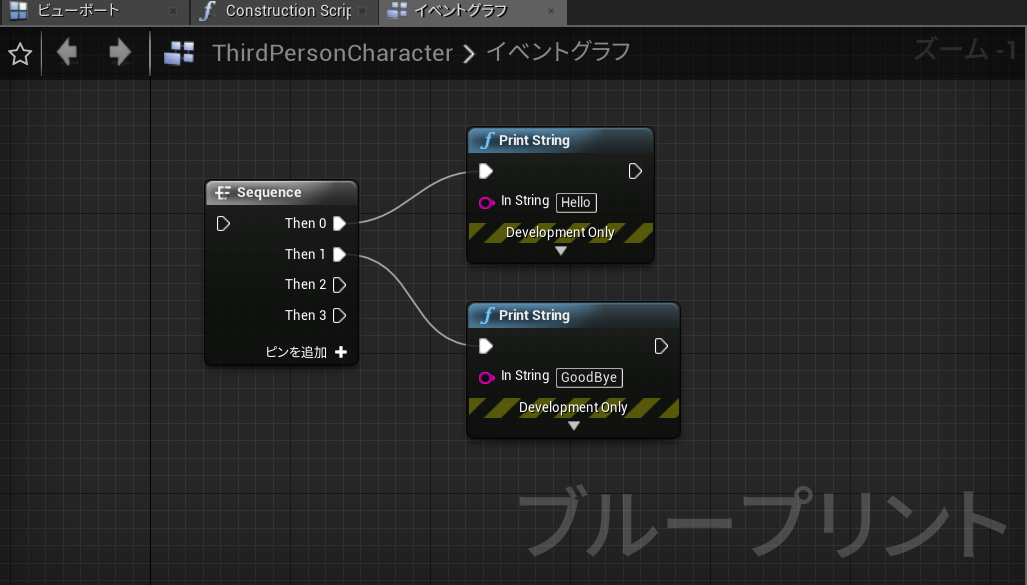
このノードの使用例
1秒ごとに「Hello」の「Print String」へ出力され
10秒ごとに「Goodbye」の「Print String」へ出力されるノードです
「Sequence」を使えば1つへしか出力できない「Event tick」を複数へ出力できるということです
↓

三つ目に紹介するのは
【Switch on Int】

このノードは
「Selectionに繋げられたint型の変数の数値によって出力先を変えるノード」
です
このノードの使用例
「SUUZI」の値が「0」の時は「Print String」「0」に出力され
「SUUZI」の値が「1」の時は「Print String」「1」に出力され
「SUUZI」の値が「2」の時は「Print String」「2」に出力されるノードです
ピンを追加をクリックすると出力の分岐が増えます
↓
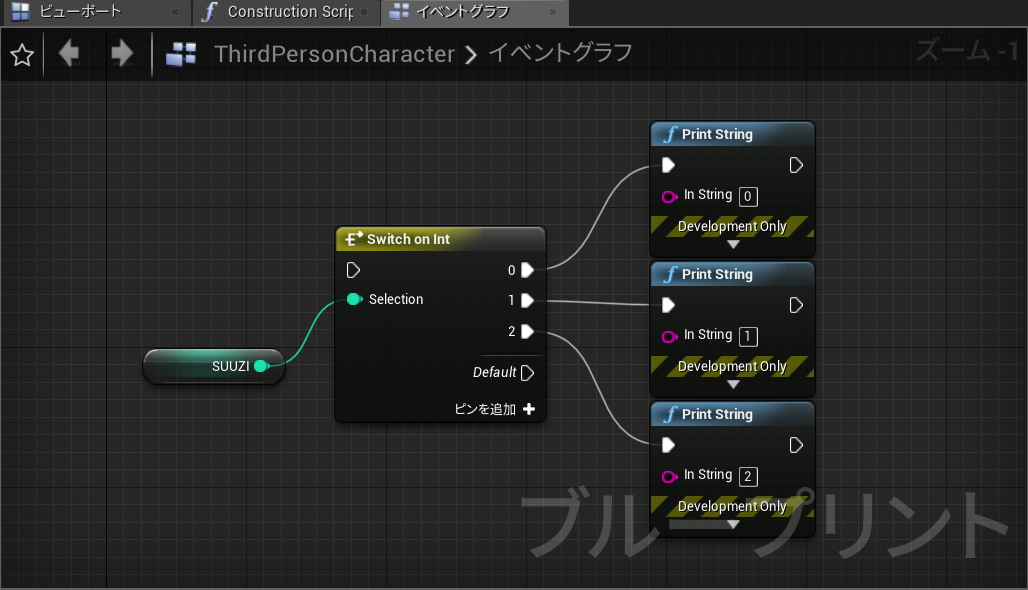
追記
デフォルトでは分岐の値は「0」から始まっていますが
「Switch on Int」のノードをクリックすると右上のような覧が出てきます
「Start Index」の値を変更することで初期の値が変わります
(例)値を1に設定した場合 1→2→3
値を100に設定した場合 100→101→102
↓
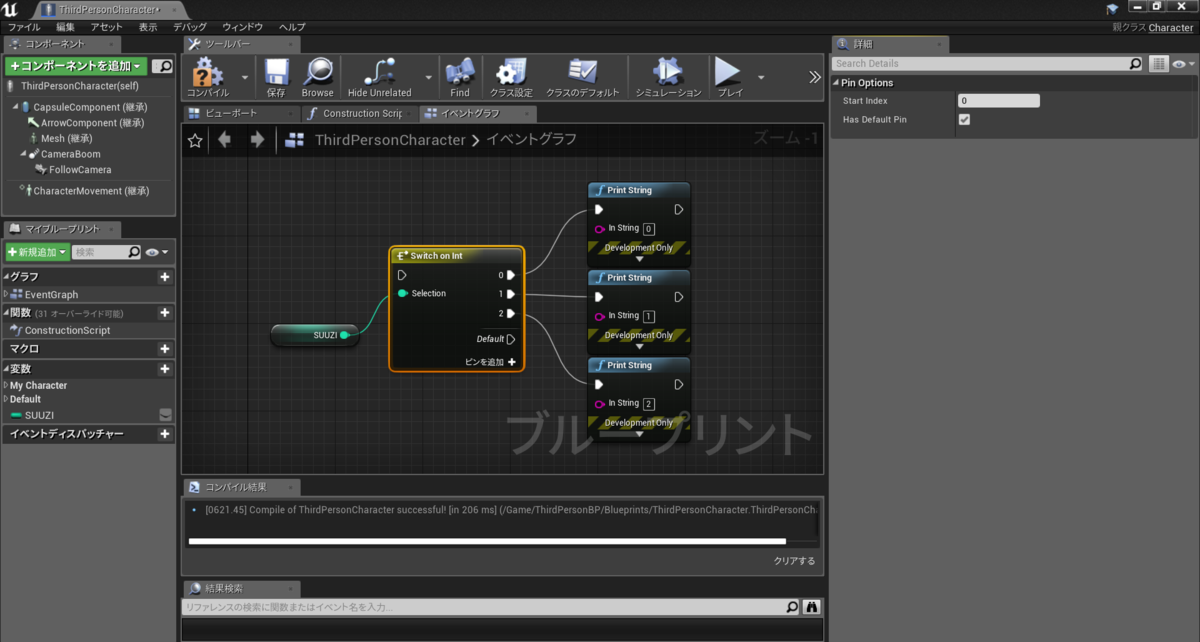

いかがだったでしょうか?
これらのノードを活用して
自身のゲーム制作で最適化や機能の実装を行ってみてください
見てくださった方は下のリンクをクリックしていただけると助かりますm(_ _)m
☟
